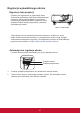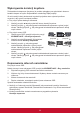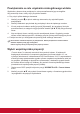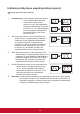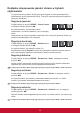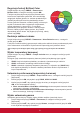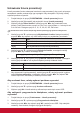User Guide
Table Of Contents
- Kluczowe instrukcje bezpieczeństwa
- Wprowadzenie
- Ustawianie projektora
- Podłączanie
- Obsługa
- Włączanie projektora
- Korzystanie z menu
- Korzystanie z funkcji hasła
- Ustawianie hasła
- W przypadku zapomnienia hasła
- Procedura przypominania hasła
- Zmień hasło
- Wyłączanie funkcji hasła
- Przełączanie sygnału wejścia
- Zmiana ustawień wejścia HDMI
- Regulacja wyświetlanego obrazu
- Wykonywanie korekcji keystone
- Dopasowanie czterech narożników
- Powiększanie w celu uzyskania szczegółowego widoku
- Wybór współczynnika proporcji
- Informacje dotyczące współczynnika proporcji
- Optymalizacja obrazu
- Dokładne dopasowanie jakości obrazu w trybach użytkownika
- Ustawianie timera prezentacji
- Ukrywanie obrazu
- Blokada przycisków sterowania
- Ustawienia źródła światła
- Wydłużanie żywotności źródła światła
- Działanie na dużych wysokościach
- Korzystanie z funkcji CEC
- Funkcje 3D
- Sterowanie projektorem przez sieć lokalną
- Sterowanie projektorem przez przeglądarkę sieciową
- Informacje o systemie sterowania Crestron e-Control®
- Korzystanie z projektora w trybie gotowości
- Wyłączanie projektora
- Obsługa menu
- Opis każdego menu
- Konserwacja urządzenia
- Rozwiązywanie problemów
- Specyfikacje
- Informacje o prawach autorskich
- Dodatek
32
Zarządzanie kolorami
Skorzystanie z funkcji zarządzania kolorami należy rozważyć w stałych instalacjach
projektora w miejscach, gdzie poziom oświetlenia można kontrolować, np. w salach
posiedzeń, w salach wykładowych lub w kinie domowym. Funkcja zarządzania kolorami
umożliwia precyzyjną regulację kolorów, co zapewnia wierniejsze wyświetlanie kolorów.
W razie zakupienia dysku testowego z różnymi testowymi wzorcami kolorów,
służącymi do sprawdzania odtwarzania kolorów przez monitory, telewizory i projektory,
dowolny obraz z dysku można wyświetlić na ekranie i dostosować za pomocą menu
Zarządzanie kolorami.
W celu regulacji ustawień:
1. Otwórz menu OSD i przejdź kolejno do pozycji
OBRAZ > Zaawansow > Zarządzanie kolorami
menu.
2. Naciśnij przycisk [Wprowadź], aby wyświetlić stronę
Zarządzanie kolorami.
3. Wybierz pozycję Kolor podstawowy, a następnie
naciśnij przycisk /, aby wybrać kolor: czerwony,
żółty, zielony, cyjan, niebieski lub magenta.
4. Naciśnij przycisk , aby wybrać pozycję Barwa, a
następnie naciśnij przycisk / w celu wybrania
zakresu. Zwiększenie zakresu spowoduje dołączenie kolorów złożonych w większych
proporcjach z 2 podobnych kolorów.
Związki między kolorami przedstawiono na rysunku po prawej stronie.
Na przykład po wybraniu czerwonego i ustawieniu dla zakresu wartości 0 na
wyświetlonym obrazie wybrane zostaną tylko obszary w czystym kolorze czerwonym.
Zwiększenie zakresu spowoduje dołączenie odcieni czerwieni zbliżonych do koloru
żółtego i magenta.
5. Naciśnij przycisk i wybierz pozycję Nasycenie, a następnie naciśnij przycisk /,
aby ustawić wartość zgodnie z własnymi preferencjami. Rezultat każdej regulacji
będzie od razu widoczny na obrazie.
Na przykład po wybraniu czerwonego i ustawieniu wartości 0 zmienione zostanie
nasycenie tylko czystej czerwieni.
Nasycenie określa ilość koloru na obrazie wideo. Niższe wartości zapewniają kolory mniej
nasycone. Wartość 0 spowoduje całkowite usunięcie danego koloru z obrazu. Jeśli nasycenie
jest zbyt wysokie, kolor będzie zbyt mocny i nierealistyczny.
6. Naciśnij przycisk i wybierz pozycję Wzmocnienie, a następnie naciśnij przycisk
/, aby ustawić wartość zgodnie z własnymi preferencjami. Ustawienie to ma
wpływ na poziom kontrastu wybranego koloru podstawowego. Rezultat każdej
regulacji będzie od razu widoczny na obrazie.
7. Powtórz kroki od 3 do 6 w celu regulacji pozostałych kolorów.
8. Sprawdź, czy wykonane zostały wszystkie żądane regulacje.
9. Naciśnij przycisk [Zakończ], aby zapisać ustawienia i wyjść.
Czerwony
Niebieski
Zielony
CyjanMagenta
Żółty